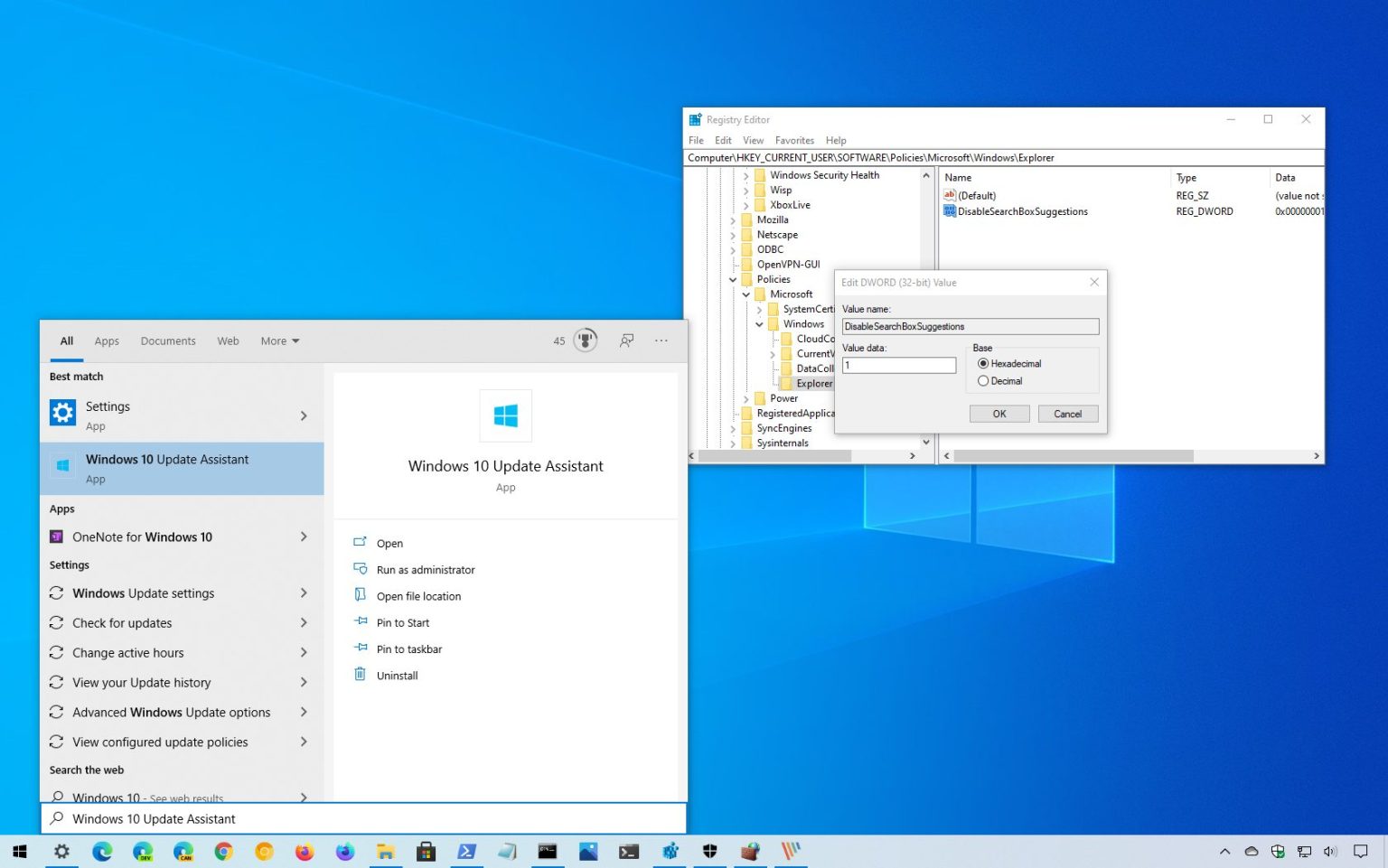Le registre comprend une option « DisableSearchBoxSuggestions » qui vous permet de désactiver les résultats de Bing dans le menu Démarrer pour Windows 10 versions 2004 et 20H2.
Sous Windows 10, la recherche a été transformée en une fonctionnalité qui est plus qu'un simple outil permettant de rechercher des applications et des fichiers. C'est aussi un outil permettant de trouver pratiquement tout, y compris du contenu sur le Web, mais ce n'est pas quelque chose que tout le monde veut.
Dans les versions précédentes, vous pouviez configurer les paramètres du registre pour désactiver les aperçus des résultats de recherche sur le Web, mais les paramètres ont été supprimés et ils ne sont plus disponibles dans les versions les plus récentes du système d'exploitation. Cependant, si vous ne souhaitez pas recevoir de suggestions Web, Windows 10 inclut un nouveau paramètre de registre (via Communauté Microsoft et Dernières versions de Windows) pour désactiver les résultats Web pour la recherche Windows dans le menu Démarrer (ou dans la zone de recherche de la barre des tâches)
Dans ce guide, vous apprendrez les étapes à suivre pour désactiver les suggestions de résultats Web du champ de recherche sous Windows 10.
Désactivez les suggestions de recherche sur le Web dans le menu Démarrer de Windows 10
Pour désactiver les suggestions de champ de recherche, procédez comme suit :
-
Ouvrir Commencer sous Windows 10.
-
Rechercher regedit et cliquez sur le premier résultat pour ouvrir le registre.
-
Accédez au chemin suivant :
HKEY_CURRENT_USER\SOFTWARE\Policies\Microsoft\Windows
-
Cliquez avec le bouton droit sur la touche Windows (dossier), sélectionnez Nouveauet cliquez sur Clé.
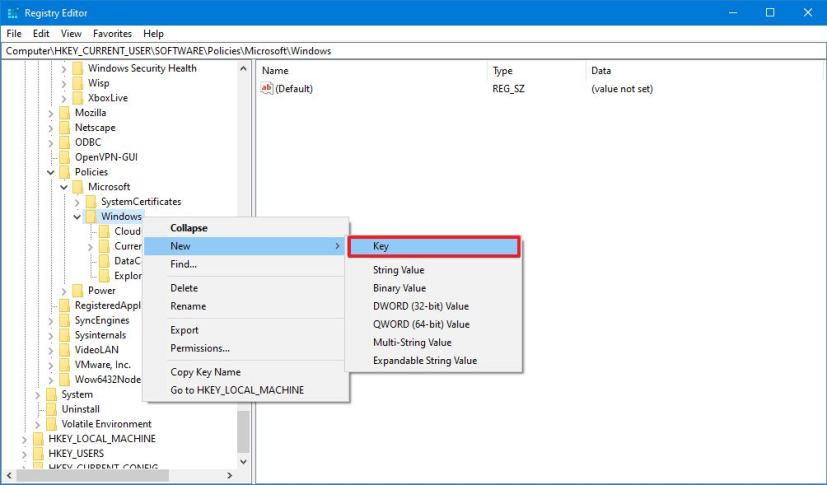
Clé de l'explorateur de registre -
Nommez la clé Explorateur et appuyez sur Entrer.
Note rapide: Si la clé « Explorateur » existe déjà, vous n'avez pas besoin de la créer.
-
Cliquez avec le bouton droit sur la clé nouvellement créée, sélectionnez Nouveauet cliquez sur Valeur DWORD (32 bits).
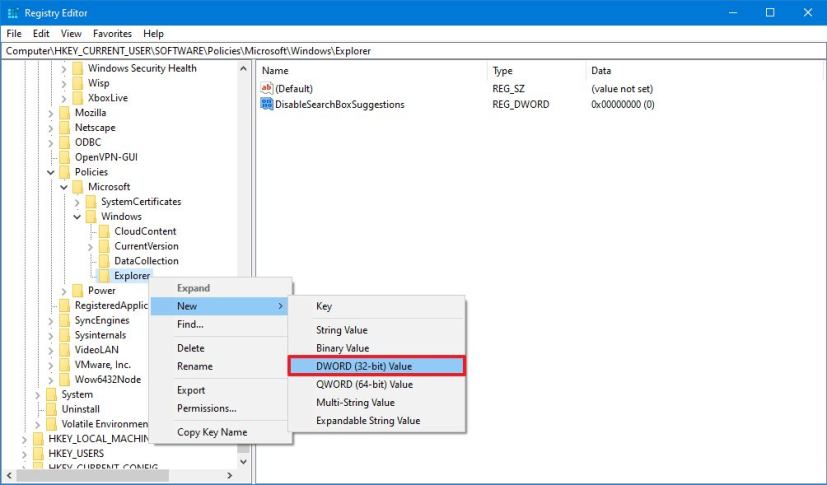
Créer une clé dans l'Explorateur -
Nommez la clé Désactiver les suggestions de boîte de recherche et appuyez sur Entrer.
-
Double-cliquez sur le DWORD nouvellement créé et définissez la valeur de 0 à 1.
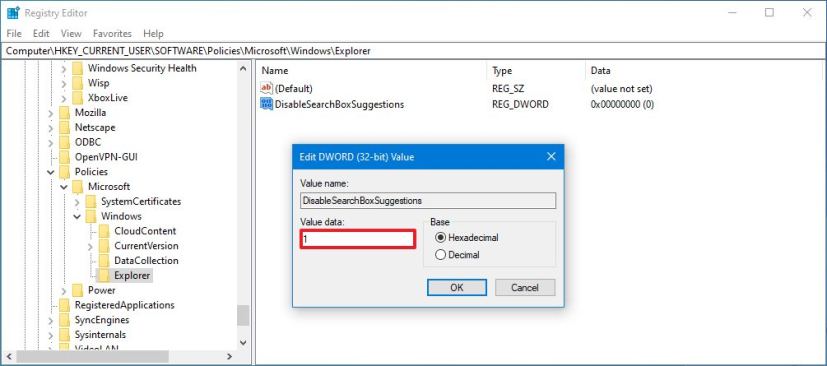
Désactiver les suggestions de boîte de recherche -
Clique le D'ACCORD bouton.
-
Redémarrez votre ordinateur.
Une fois les étapes terminées, en recherchant quoi que ce soit via le menu Démarrer (zone de recherche), vous ne verrez plus les résultats Bing et la recherche de contenu local devrait s'améliorer.
Si vous souhaitez annuler les modifications, vous pouvez toujours utiliser les mêmes instructions ci-dessus, mais sur étape n°4double-cliquez sur le Désactiver les suggestions de boîte de recherche clé et définissez sa valeur sur 0.
Pourquoi vous pouvez faire confiance à Winfix.net
Je combine les connaissances d'experts avec des conseils centrés sur l'utilisateur, des recherches et des tests rigoureux pour garantir que vous recevez des guides techniques fiables et faciles à suivre. Examinez le processus de publication.